
ブログを書いていると、記事をコピペされて、コピー記事を作られてしまうことがあります。
時間をかけて丁寧な記事を書いても、それをそのままコピペされてしまい、時にはコピー記事のほうが検索結果の上位にいることもあります。
そうなってしまうと、本来自分のブログへ来るはずだったアクセスがそちらに流れてしまい、アクセス減となるだけでなく、最悪の場合、順位が大きく下がることもあります。
どういうことかというと、突然Googleよりメッセージが届き、ブログの順位が著しく下落し、圏外へ飛ばされてしまうということです
その理由は、
コンテンツのオリジナリティが乏しい
というものです。
そういったことにならないためにも、ブログのコピペ対策をしっかりとしておく必要があります。
ワードプレスでは、コピペ対策用のプラグインがありますので、そういったプラグインを使うと簡単にコピペ対策することができます。
この記事ではブログのコピペ対策におすすめのプラグインの紹介と使い方について詳しく説明します。
なぜ記事をコピーされるとペナルティを受ける可能性があるのか?
ペナルティを受けたブログが
- 他のサイトの記事のコピーばかりで構成されている
- わずか数行の文章のみで構成されている
のであれば理由は分かります。
でも、そういったこともなく、身に覚えがないにも関わらず、突然ペナルティを課せられるケースもあります。
Googleサーチコンソールにメッセージが届き、その内容がコンテンツの品質に関するものであった場合は、「Google サーチクオリティチーム」がコンテンツに問題があったと判断したわけでその原因を探る必要があります。
オリジナリティに欠ける、つまりユニークなコンテンツがないと判断された場合で、それに対して覚えがないのであれば、自分のコンテンツ(文章)のコピーがインターネット上に存在している可能性があります。
そして、そちらのコンテンツの方がオリジナルで、自分のコンテンツがコピーと見なされているというわけです。
もちろんページのインデックス時期を調べればどちらがオリジナルかは一目瞭然です。
ですが、ドメインの強さやその他の要因もオリジナルを定義付ける要素となっていた場合、最悪オリジナルがコピーでコピーがオリジナルと見なされる可能性もあります。
これを防ぐことは正直難しいです。
ですので対策としては、最初からコピーされないようにしておくべきです。
ワードプレスでおすすめのコピー対策プラグイン
ブログをワードプレスで作っている場合は
というプラグインを入れることで、簡単にコピー防止対策することができます。
このプラグインを使うことで、
- 右クリック無効
- 文章の選択の無効
といったことが可能になります。
もちろん100%完璧のコピー対策ではないですが、やはり最低限の対策として是非入れておきたいプラグインです。
WP-Copyright-Protectionの使い方
WP-Copyright-Protectionの使い方は簡単です。
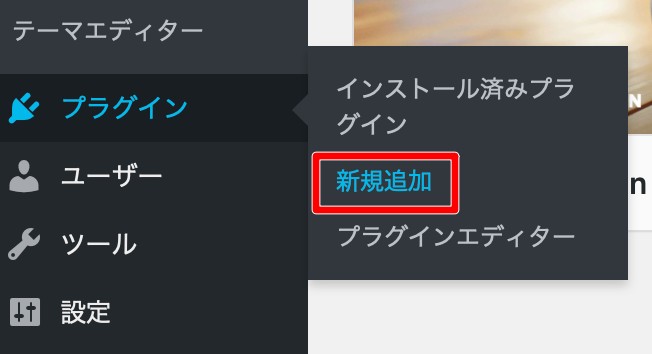
ワードプレスの管理ページで「プラグイン」ー「新規追加」をクリックします。

検索ボックスに「WP-Copyright-Protection」と入力して、エンターキーをクリックします。
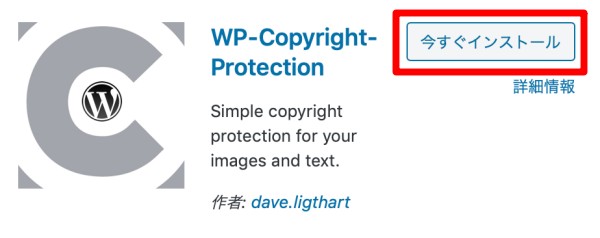
「今すぐインストール」をクリックします。
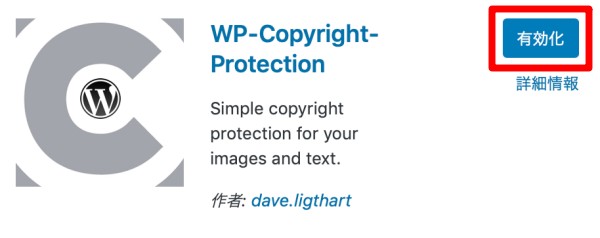
「有効化」をクリックします。
以上でWP-Copyright-Protectionのインストール&有効化は完了です。
まとめ
WP-Copyright-Protectionはインストールして有効化するだけでブログをコピペ禁止にしてくれるので簡単です。
インストールも簡単にできるので、ブログ記事をコピペされてペナルティの原因になりそうなことは未然に対策しておくことをおすすめします。
ランキングとメルぞう応援させて頂きました。
どうもありがとうございました!
素晴らしい記事ありがとうございます。
拝読させていただきました。
私もブログがコピーされることが頻繁になり悩んでおりました。
念のためコピー通知のプラグインを入れておりましたが、無視してコピーする方はあとを立たず・・。
こちらの記事を拝読し、対策を講じることができました。
大変ありがとうございました。
コメントありがとうございます。
記事にお役に立てて嬉しいです。
ウェブの世界は、コピペで簡単に複製されてしまうので、
こうした対策は必要ですよね。